Gebruik SDL-shapes (Specification and Description Language), ontworpen volgens de standaarden van de International Telecommunications Union, om objectgeoriënteerde stroomdiagrammen te maken die communicatie- en telecommunicatiesystemennetwerken documenteren.
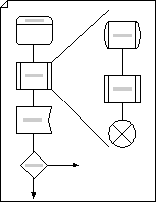
-
Start Visio.
-
Klik in de sjabloon/categorie Stroomdiagram op SDL-diagram en klik vervolgens op Creatie.
-
Sleep voor elke stap in het proces dat u documenteert een stroomdiagramshape naar de tekening.
-
Verbind de shapes.
-
Sleep een shape van een stencil naar de tekenpagina en plaats deze in de buurt van een andere shape.
-
Houd de aanwijzer boven de shape tot er pijlen van Automatisch verbinden rond de shape worden weergegeven.
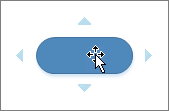
-
Houd de aanwijzer boven de pijl in de richting waarin u een shape wilt toevoegen.
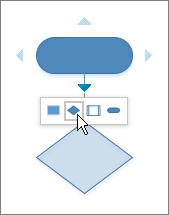
Er wordt een miniwerkbalk weergegeven met de eerste vier Snelle shapes die zich momenteel op het stencil Snelle shapes bevinden. Wanneer u een shape aanwijst op de werkbalk, wordt een voorbeeld van deze shape op de pagina weergegeven. Wat is Snelle shapes?
-
Klik op de shape die u wilt toevoegen.
De shapes zijn nu verbonden.
-
-
Als u tekst wilt toevoegen aan een vorm, selecteert u deze en typt u deze. Wanneer u klaar bent met typen, klikt u buiten het tekstblok.
-
U kunt de shapes in uw stroomdiagram nummeren om de volgorde van processtappen te illustreren.
-
Selecteer in een stroomdiagram de shapes die u wilt nummeren.
-
Klik op het tabblad Weergave op Invoegtoepassingen > Visio-extra's > Getalshapes.
-
Klik op het tabblad Algemeen onder Bewerking op Automatisch nummer. Klik onder Toepassen op op op Geselecteerde shapes en klik vervolgens op OK.
Tip: Als u nieuwe stroomdiagramshapes automatisch wilt nummeren terwijl ze naar de pagina worden gesleept, klikt u in het dialoogvenster Aantal shapes op Doorgaan met nummering van shapes als verwijderd op pagina.
-










